Operatorunuz MTS-dirsə, aşağıdakıları birləşdirə bilərsiniz. yol:
GPRS vasitəsilə İnternet parametrləri:
APN (giriş nöqtəsi): internet.mts.ru
Modem başlatma sətri: AT CGDCONT = 1,"IP","internet.mts.ru"
GPRS modem aktivləşdirmə kodu (nömrəni yığmaq): *99***1# və ya *99# (bəzi modellər üçün aktivləşdirmə kodu tələb olunmur)
İstifadəçi adı və şifrə: boş
IP ünvanı avtomatik təyin olunur
DNS avtomatik təyin olunur (standart parametrləri tərk edin)
GPRS vasitəsilə İnternetə giriş parametrləri addım-addım üçün əməliyyat sistemləri Windows
Birincisi:
Telefonunuzun GPRS vasitəsilə məlumat ötürülməsini dəstəklədiyinə əmin olun.
İkincisi:
Telefonunuzu və kompüterinizi qurmağa başlamazdan əvvəl, tarif planınızın GPRS-ə əsaslanan xidmətlərdən istifadə etməyə imkan verdiyinə və operatorunuzla lazımi xidmətin aktivləşdirildiyinə əmin olmalısınız.
Üçüncü:
Əvvəlcə mobil telefonunuzu kompüterinizə (noutbuk və ya planşet) qoşmalısınız. Bu, aşağıdakı yollarla edilə bilər:
kompüterin COM portlarından və ya USB portlarından birinə qoşulmuş məlumat kabelindən istifadə etməklə;
infraqırmızı (IrDA) portundan istifadə etməklə;
və ya Bluetooth texnologiyasından istifadə etməklə.
Dördüncü:
Növbəti addım qoşulmaq üçün istifadə olunacaq modemin quraşdırılmasıdır (modemin mobil telefon avadanlığına quraşdırıldığı halı nəzərdən keçiririk).
Bunu etmək üçün getməliyik
Başlamaq
Parametr
İdarə paneli
Avadanlıqların quraşdırılması
Sonra avadanlığın növünü (modem) əl ilə seçməlisiniz və onun sürücüsünü quraşdırmalısınız (bu avadanlığın işini təmin edən proqram - .INF uzantılı fayl) Sürücülər adətən dəstdə olan CD-də yerləşir. mobil telefon və ya əlavə avadanlıq alınmışdır. Sürücüləri mobil telefon istehsalçısının saytında da tapmaq olar.
Beşinci:
Quraşdırıldıqdan sonra modemin xüsusiyyətlərində onun başlanğıc xəttini təyin etmək lazımdır. Bunun üçün abunəçi getməlidir
Başlamaq
Parametr
İdarə paneli
Telefon və modem
Modemlər sekmesi
kursoru əvvəllər quraşdırılmış modemə aparın və Properties düyməsini basın
Əlavə rabitə parametrləri sekmesinde, Əlavə başlatma əmrləri sahəsində başlatma sətrini daxil edin: AT CGDCONT=1,"IP","internet.mts.ru" (Dəqiq daxil etmək və simvolları atlamamaq vacibdir, əks halda əlaqə qurarkən problem yaranır!)
Altıncıda:
Modemi uğurla quraşdırdıqdan və onun başlanğıc sətirini təyin etdikdən sonra ixtiyari adla (məsələn, "MTS-GPRS") yeni uzaqdan əlaqə yaratmalısınız. Bunun üçün sizə lazımdır:
Başlamaq
Proqramlar
Standart
Əlaqə
görünən pəncərədə Yeni Bağlantı Sihirbazını seçin -> Sonrakı düyməsini basın
seçin İnternetə qoşulun -> Next düyməsini basın
elementi seçin Bağlantını əl ilə qurun -> Sonrakı düyməsini basın
elementi seçin Adi modem vasitəsilə -> Next düyməsini basın
əvvəllər quraşdırılmış modemin qarşısında qutuyu işarələyin -> Sonrakı düyməsini basın
Xidmət provayderinin adı sahəsində ixtiyari bir ad göstərin (məsələn, "MTS-GPRS") -> Sonrakı düyməsini basın
Telefon nömrəsi sahəsinə *99***1# və ya *99# daxil edin -> Sonrakı düyməsini basın
İstifadəçi adı sahəsində mts-ni, Parol sahəsində mts-ni göstərin, Təsdiq sahəsində mts-ni göstərin-> Next düyməsini basın.
Bitti düyməsini basın
Yeddinci (Windows 95, 98 üçün):
Yeni əlaqənin xüsusiyyətlərində "Ölkə kodunu və rabitə parametrlərini istifadə et" sətirinin yanındakı qutunun işarəsini çıxarmaq lazımdır.
Səkkizinci:
Yeni əlaqə getməyə hazırdır, siz sessiyaya başlaya bilərsiniz.
Günortanız Xeyir. http://www.sualına verdiyiniz "operatorunuz MTS-dirsə, o zaman aşağıdakı şəkildə qoşula bilərsiniz: GPRS vasitəsilə İnternet parametrləri: APN (nöqtə ...") cavabınız məni maraqlandırdı. Bu cavabı müzakirə edə bilərəmmi? Sən?
Bir mütəxəssislə müzakirə edinTelefonu tabletə necə qoşmaq olar? Başlayaq ki, hansı məqsədlər üçün belə bir əlaqəyə ehtiyacınız olduğuna qərar verməlisiniz:
- məlumatların ötürülməsi üçün;
- idarəetmə üçün (ən maraqlısı).
Şnurunu dərhal istisna edirik, baxmayaraq ki, bu həm nəzəri, həm də praktik olaraq edilə bilər. Uzun, əlverişsiz, bahalı - bunlar bütün mənfi cəhətlər deyil. Bir qayda olaraq, telefon məlumat ötürülməsi üçün planşetə qoşulur. Videoları, fotoşəkilləri və ya sənədləri yükləyin. Belə ki, sözün əsl mənasında, telefonun planşetə qoşulması birbaşa Wi-Fi və ya İnternet vasitəsilə həyata keçirilə bilər.
Birinci üsulda hər iki cihazda birbaşa Wi-Fi-ı aktivləşdirməlisiniz (Wi-Fi Direct və s. adlandırıla bilər). 
Parametrlərə getmək və "Daha çox" bölməsində istədiyiniz seçimi seçmək lazımdır. Gözəllik ondadır ki, fayllar orta hesabla 50 Mbit-ə yaxın böyük sürətlə atılır. Sonra, hər hansı bir fayl menecerində köçürmək istədiyinizi seçin və planşetinizə / telefonunuza göndərin.

İnternet vasitəsilə tapşırığı bir çox yolla tamamlaya bilərsiniz. Ən asan yol faylı hostinq xidmətinə yükləmək və sonra onu yükləməkdir. Nümunələr verməyəcəyik, sadəcə axtarışa "Fayl hostinqi" sözünü daxil edin. Amma bu üsul artıq köhnəlib.
Dropbox kimi xidmətlərdən istifadə etmək daha yaxşıdır. Siz bir hesab yaradırsınız və lazımi faylları ora qoyursunuz. İstənilən halda siz tətbiqi xidmətdən telefonunuzda, planşetinizdə, kompüterinizdə və bütün digər cihazlarda quraşdırırsınız. İndi faylları haradan əlavə etməyinizdən asılı olmayaraq, sonuncu bütün cihazlarda mövcud olacaq. Siz sadəcə brauzerə keçməklə, hətta istənilən digər cihazdan (məsələn, dostunuzdan) onlara daxil ola bilərsiniz. Rahatdır, elə deyilmi? Prosesin özü planşetin telefonla necə sinxronlaşdırılması sualına aiddir. Bura digər xidmətlər də daxildir. Öz virtual diskləri ilə eyni Yandex, Google və s. Google ilə işləmək xüsusilə rahat olacaq Android istifadəçiləri. Virtual məkana əlavə olaraq, birgə redaktə üçün sənədlər yarada, Skype-da olduğu kimi ünsiyyət qura və s.

Telefondan planşetə internet mübadiləsi
Burada uzun müddət dayanmayacağıq. Ən asan yol bir cihazdan portativ qaynar nöqtə yaratmaqdır. İOS-da, sadəcə olaraq, gadgetın parametrlərinin "Tethering Mode" bölməsində slayderi hərəkət etdirməlisiniz. Android-də bu bölmə "Daha çox" Parametrlər kateqoriyasında gizlidir. Yalnız kaydırıcının əvəzinə "Portativ isti nöqtə" nin yanındakı qutuyu qeyd etməlisiniz. Android-in yeni versiyalarında və ayrı-ayrı şirkətlərin sehrbazlarında funksiya status menyusuna (yuxarı sürüşdürmə) köçürüldü.
Planşetinizi telefonunuzla necə idarə etmək olar
Burada ən maraqlısına gəldik. İstifadəçilər tez-tez cihazı televizora və ya dinamiklərə qoşaraq planşetdən ev media mərkəzi kimi istifadə edirlər. Bəs niyə planşeti telefonunuzdan idarə etməlisiniz? Hər şey sadədir! Divanda dincəlirsən və filmə baxırsan və ya musiqi dinləyirsən. Bəlkə sadəcə oyun oynamaq istəyirsən. Siz sadəcə telefonu götürüb planşet üçün pult və ya oyunlar üçün gamepad kimi istifadə edə bilərsiniz.

Gəlin başlayaq. Hər iki cihaz Market Planşetinin Pultundan quraşdırılmalıdır. Dərhal demək lazımdır ki, proqram Red Admin və ya TeamViewer ilə eyni deyil. Planşeti telefonunuzdan tam idarə edə bilməyəcəksiniz, lakin yuxarıda qeyd edildiyi kimi o, pult və ya gamepad kimi fəaliyyət göstərəcək. Üstəlik, cihazları yalnız Wi-Fi vasitəsilə deyil, həm də birləşdirə bilərsiniz
Hər bir istifadəçi həyatında ən azı bir dəfə planşetdə 3G modulu olmadıqda belə bir vəziyyətlə qarşılaşdı və İnternetə planşetdən daxil olmaq lazımdır. Telefon və ya smartfon yanınızdadırsa, bu iki cihazı sinxronlaşdırmağa cəhd edə bilərsiniz. Beləliklə, İnterneti planşetə yaymağın yolları hansılardır? Planşetinizi telefon vasitəsilə İnternetə qoşmaq mümkündür! Və göründüyündən daha asandır.
Onlayn olmaq üçün cihazlarınızı birləşdirin
Wi-Fi istifadə edərək sinxronizasiya
Aşağıda təsvir edilən əlaqə prinsipi Acer Iconia Tab A100 cihazı üçün nəzərdə tutulmuşdur, lakin nəzərə alınmalıdır ki, bu dövrə prinsipcə universaldır, yəni əksər oxşar cihazlar üçün uyğundur.
Lazım olan proqram təminatının quraşdırılması
Qeyd! Sinxronizasiya prosesi zamanı sabitliyi təmin etmək üçün Android smartfonunuzun KÖK hüquqlarına malik olmasını təmin etməlisiniz! Bu nöqtəyə məhəl qoymasanız, çox güman ki, uğursuz olacaqsınız.
ROOT alırıq. ROOT hüquqlarının əldə edilməsi prosesi aşağıda təsvir olunacaq. Onu da qeyd etmək lazımdır ki təsirli üsul Kök nəzarəti "Superuser" və ya "Root Explorer" (xüsusi fayl meneceri) kiçik proqramdır.

Kök hüquqları üçün proqram tələb edin
İndi siz portativ əl cihazınızı Wi-Fi qaynar nöqtəsinə çevirməlisiniz. Bunun üçün sizə JoikuSpot Light proqramı lazım ola bilər.

Proqram interfeysi
Android-in köhnə versiyası varsa
Əgər sizdə Android OS v.2.2 varsa, onda aşağıdakıları edin: "Əlavə et wifi şəbəkəsi”, bundan sonra “JoikuSpot hotspot adını” əl ilə daxil etməlisiniz. Bundan sonra bölməyə keçin: "/ data / misc / wifi", burada "wpa_supplicant .conf" redaktə edin!
Xüsusi diqqət yetirin! Mütləq hüquqlarını və sahibini yoxlamaq lazımdır verilmiş fayl! Bunun belə olduğunu yoxlayın: "660 system.wifi". Əks halda Wi-Fi işləməyəcək və yalnız səhv mesajı alacaqsınız!
Ən əvvəlində indi aşağıdakı sətri əlavə etməlisiniz: "ap_scan=2". Qeyd edək ki, istisnasız olaraq bütün şəbəkələr skan ediləcək (o cümlədən ad-hoc şəbəkələr). Və sonra aşağıdakı şəkildə göstərildiyi kimi yazın:

Daxiletmə seçimləri
Sonuncu sətirə gəlincə, əgər parol və wep rejimi varsa, əlavə edilməlidir= 1. Yalnız ad-hoc göstərmək üçün əlavə edilir.
Yadda saxla. Yadda saxladıqdan sonra yenidən Wi-Fi parametrlərinə qayıdın. Nöqtə indi görünməlidir. Ondan fərdi ünvanınızı alın və növbəti addıma keçin.
Telefon əlaqəsi
Planşetiniz üçün ROOT hüquqları əldə edin. Proqramı yükləyin http://acer-a500.com/getfile-512
wpa_supplicant_xoom_wifi_adhoc. Bu proqram prosesin uğurla başa çatması üçün lazımdır.
Sonra, planşetinizdə Wi-Fi-ı deaktiv edin; adını dəyişdirin (ES Explorer istifadə edərək) system/bin wpa_supplicant => wpa_supplicant_old (yəni faylın ehtiyat nüsxəsini çıxarırıq); sonra "wpa_supplicant"-ı sistem/bin qovluğuna köçürün (əvvəlcə onu "/sdcard/downloads" bölməsində axtarın).
Sonuncu abzasda köçürülmüş faylın xüsusiyyətlərinə baxırıq (bizdən hərəkət seçmək tələb olunana qədər faylı barmağımızla basırıq - İcazələri seçin), sonra oradakı parametrləri aşağıdakı kimi dəyişdirin: "İstifadəçi": oxumaq, yazmaq, icra etmək. "Qrup və s.": oxumaq, etmək. Cəmi: "rwx r-x r-x".

Seçim variantları
Bütün bunlardan sonra yenidən başlamağa gedin, sonra Wi-Fi-ı aktivləşdirin və telefonunuzda əvvəllər yaratdığınız giriş nöqtəsinə qoşulmağa çalışın!
Wi-Fi istifadə etmədən planşetdə İnternet

Bluetooth istifadə edərək sinxronizasiya
Təəccüblü deyil ki, bizim dövrümüzdə demək olar ki, bütün aktiv İnternet istifadəçiləri özləri ilə bir dəstə planşet (oyunlar və videolar üçün) + telefon (əsasən zənglər üçün) aparırlar. Cihazınız kifayət qədər müasir deyilsə və onun Android sistemi yoxdursa nə etməli, lakin siz hələ də onu planşetinizlə sinxronlaşdırmaq istəyirsiniz?
Bağlantı nümunəsi Nokia 701 cihazında veriləcək.Çox vaxt belə hallarda boş diapazonda olan planşet belə telefonun payladığı şəbəkəni görməkdən imtina edir. Bəs necə olmaq olar? Onu da qeyd etmək istərdim ki, oxşar üsul digər telefonlar üçün də uyğun ola bilər (Wi-Fi olmasa belə). Sizə lazım olan tək şey Bluetoothdur.
Bağlantı üçün lazım olan elementlər
- Android OS əsasında planşet;
- Bluetooth və interneti olan telefon
- BlueVPN (pulsuz olan proqram; onu Marketdən asanlıqla yükləyə bilərsiniz): http://vk.cc/1xu0m4.

Proqram loqosu
Sinxronizasiya addımları
Əvvəlcə yuxarıdakı proqramı planşetinizə quraşdırın.

Proqram pəncərəsi
Bu proqramın menyusunda göstərilən cihazların siyahısına diqqət yetirin. Burada Bluetooth / mobil məlumatları aktivləşdirdikdən sonra, əlbəttə ki, sizə lazım olan telefonu seçin.
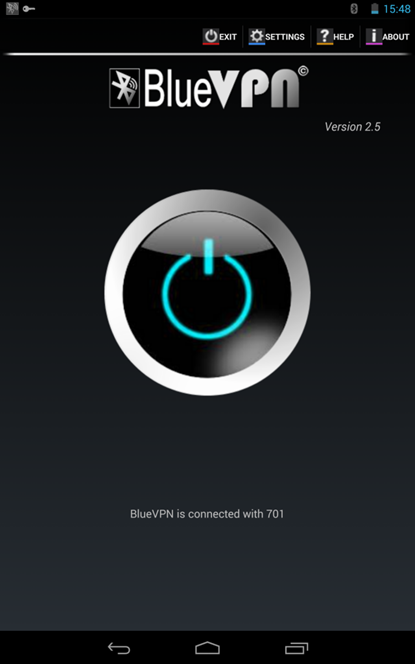
Sinxronizasiyanın tamamlanması bildirişi
Yuxarıdakı şəkildəki kimi görmüsünüzsə - təbrik edirəm, hər şey yaxşı keçdi. İndi planşetinizdən İnternetə baxa bilərsiniz.

Sağlamlıq yoxlaması
Android OS-də ROOT hüquqlarının əldə edilməsi
Mövcud olan xüsusi GingerBreak proqramı ilə bir kliklə super istifadəçi hüquqlarını əldə edə bilərsiniz. Bu proqramın başqa, daha az əhəmiyyətli üstünlüyü var - xüsusən də "kökdən çıxarmaq" (orijinal vəziyyətinə qayıtmaq) imkanı.

Gingerbreak pəncərəsi
Bəs siz bu proqramı necə idarə edirsiniz? Hər şey olduqca sadədir. Faylı ".apk" uzantısı ilə quraşdırın və bu proqramı microSD karta yerləşdirməyin yolverilməz olduğunu unutmayın! Onu gadgetınızın yaddaşına quraşdırın!
Quraşdırmanı tamamladıqdan sonra "usb ayıklama" maddəsinin yoxlandığını yoxlayın. Bu proqram təminatının tərtibatçısının ifadələrinə inanırsınızsa, proqramın özü prosesində microSD kartı tələb olunacaq, ona görə də onu çıxara bilməyəcəksiniz. Ümumilikdə proses təxminən on dəqiqə çəkir. ROOT əldə etmə prosesi uğurla başa çatdıqdan sonra cihazınız yenidən işə düşəcək.
Qeyd etmək lazımdır ki, bəzən proqram donur. Bu nadir hallarda baş versə də, sizin də başınıza gələ bilər! Dondurulmuş proqramı görəndə, prosesin ortada bitdiyini, uğursuzluqla bitdiyini düşünə bilərsiniz. Amma reallıqda hər şey fərqli ola bilər. Donma halında, Sıfırla düyməsini sıxmağa tələsməyin. 15 dəqiqə gözləyin, sonra təcili reboot həyata keçirin. Hətta bu halda da ROOT hüquqlarına sahib olma ehtimalınız var.
ROOT əldə etmək və ya silmək cəhdləriniz arasında - cihazı yenidən başladın, bu vacibdir. Proqramı aşağıdakı linkdən yükləyə bilərsiniz: http://vk.cc/2K52id.

Kökləmə proqramı
Modem kimi istənilən GSM telefonundan istifadə edirik
Planşet kompüter internetdə gəzmək və kitab oxumaq üçün əladır, lakin filmlərə baxmaq üçün (əlbəttə ki, yolda olmasanız) onun ekran sahəsi kifayət etməyə bilər. Kino naminə planşeti multimedia pristavka kimi böyük, daha doğrusu çox böyük televizora qoşmaq məqsədəuyğundur. Bunu etmək üçün sizə bir HDMI kabeli lazımdır, bir az xərclənir və hər yerdə satılır.
Ancaq burada ağlabatan bir sual yaranır: oynatmağı necə idarə etmək olar? Axı, HDMI kabelinin uzunluğu çətin ki, divana çatmağa imkan versin və hər dəfə planşetə qaçmaq heç bir seçim deyil. İndi siz onu uzaqdan idarə edə bilsəniz, məsələn, smartfonunuzdan istifadə etməklə... Belə çıxır ki, bunu həyata keçirmək asandır.
Planşet Remote proqramı smartfonunuzdan istifadə edərək planşetinizi idarə etmək üçün xüsusi olaraq hazırlanmışdır. Siqnal Bluetooth və ya Wi-Fi vasitəsilə mübadilə edilir.
Bu, cihaza tam nəzarət etdiyiniz TeamViewer kimi uzaqdan giriş sistemi deyil. Planşet Pultu yalnız , MX Player və oxşar proqramlarda parlaqlığı, səsi və oxutmanı idarə etməyə imkan verir.
Amma proqram tamamilə pulsuzdur və administrator hüquqları, plaginlər və qeydiyyat tələb etmir. Nəticədə, o, tez bir zamanda quraşdırıla və işə salına bilər ki, bu da Planşetin Pultunu daha mürəkkəb analoqlardan fərqləndirir.
Proqramdan istifadə etmək üçün onu hər iki cihaza quraşdırın. Sonra Planşet Pultu işə salın və onların hər birində SETUP bölməsini açın. Planşet və smartfonda mövcud olan hər iki variantı yoxlayın. Nəticədə, proqramın uzaq klaviatura kimi istifadəsinə icazə verəcəksiniz.

Sonra, smartfonunuzda BAĞLANTI bölməsinə daxil olun və radar işarəsinə klikləyin. Planşetin telefonunuzu aşkar etməsini gözləyin. Tələb olunarsa, planşetinizdə əlaqəni təsdiqləyin. Bundan sonra siz REMOTE bölməsini aça bilərsiniz - video idarəetmə düymələri var - və smartfonunuzu planşet üçün pult kimi istifadə edə bilərsiniz.


Bu quraşdırma lazımsız dərəcədə mürəkkəb görünə bilər, ancaq bunu yalnız bir dəfə etmək lazımdır. Gələcəkdə siz yalnız Planşet Pultu işə salmalı və BAĞLANTI bölməsindəki cihazları bir hərəkətlə birləşdirməlisiniz. Yazmağa qayıtmaq üçün klaviatura keçid menyusunda daxiletmə üsulunu dəyişməli olacaqsınız.
Qeyd etmək lazımdır ki, Tablet Remote proqramının tərtibatçısı uzun müddətdir ki, proqramı yeniləməyib. Buna görə də, bəzi yeni cihazlarda düzgün işləməyə bilər. Bundan əlavə, onun interfeysi də köhnəlmişdir. Ancaq Planşetin Pultunu əvəz edə biləcək eyni dərəcədə sadə və pulsuz bir analoq tapa bilməyəcəksiniz.
